Documentation

Furs
Vous trouverez sur cette page, la technique pour rendre vos furs avec les plug-ins XGen et Yeti
XGen
L’utilisation du plugin XGen dans votre scène requiert quelques étapes afin de rendre correctement votre fur .
Avant d’envoyer votre scène contenant du XGen sur la ferme, assurez vous de:
- Créer les fichiers .abc en cliquant sur “Export Patches for Batch Render” dans l’onglet XGen> file.
Si votre simulation est animée, entrer l’intervalle d’image souhaité
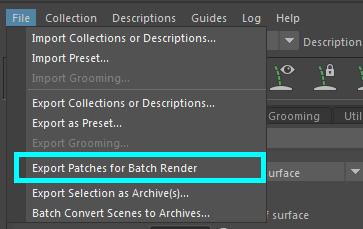
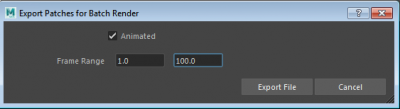
Vous pouvez maintenant créer l’archive .vua avec notre plugin RANCHecker V5
Pour éviter de potentiel problème à l’utilisation du paramétre job name, merci de sauvegarder votre scène avec un nom de moins de 20 caractères avant d’exporter les patches for batch render.
- Vérifier si l’archive .vua contient bien:
- Tous les fichiers nomDeCollection.xgen dans le dossier scenes
- Tous les fichiers nomDeCollection.abc dans le dossier scenes
- Le bon nom de scene
- Le dossier “xgen” à la racine du fichier .vua, avec toutes vos collections et fichiers à l’intérieur
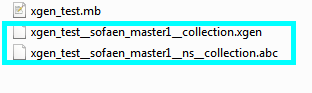
S’il manque malencontreusement quelque chose, vous pouvez l’ajouter manuellement au bon endroit en ouvrant le VUA avec un gestionnaire d’archive.
- Vérifier les chemins
Vérifier si tous les chemins à l’intérieur du fichier .xgen ont bien été changé automatiquement pour correspondre au chemin de la ferme de rendu.
Les paramétres xgProjectPath doivent indiquer le chemin suivant: C:/Maya/CurrentJob/
et les masques de texture XGen doivent indiquer: ${PROJECT}sourceimages/…/le chemin du fichier dans le VUA/…/votreFichier.iff
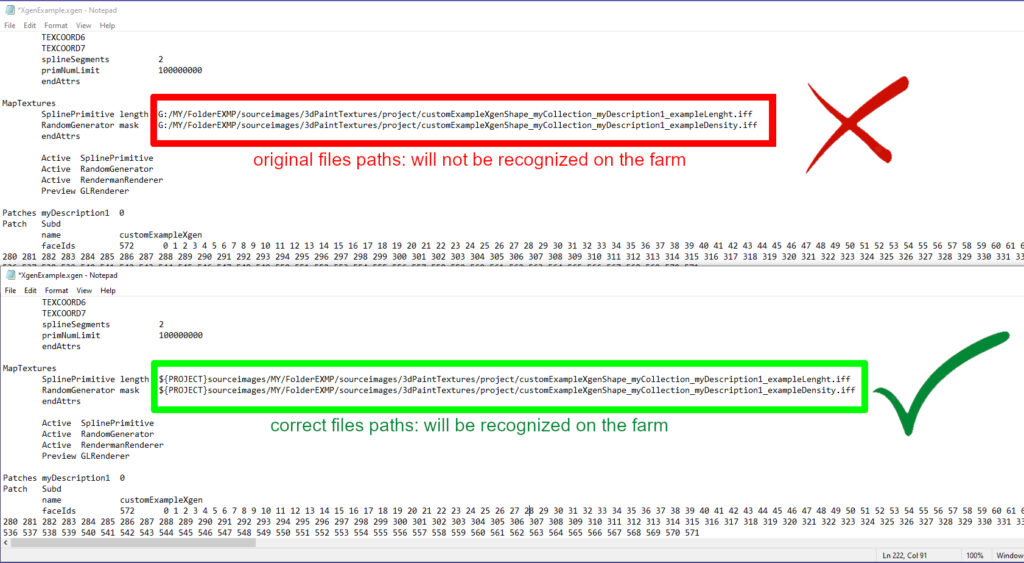
XGen Interactive
Les Xgen Interactive Groom fonctionne directement sur la ferme sans les étapes ci-dessus car ils ne reposent pas sur l’utilisation du dossier xgen.
Yeti
Procédure
Il est fortement recommandé d’utiliser des caches de furs plutôt que le fur temps-réel de Yeti. Depuis la version 5.1.1 du RANCHecker, les caches de furs sont automatiquement collectés.
Les textures utilisées dans les Yeti Graph ne sont pas automatiquement collectées pour le moment. Il est nécéssaire d’utiliser l’astuce suivante ou de les inclures manuellement au VUA.
Veuillez suivre les étapes suivante pour vous assurez du bon rendu de votre fur.
- Mettre « Input mode » sur « Cache »
- Si vous avez des Yeti Graph texture node, assurez vous de remplir le champs « Image Search Path » avec votre propre chemin. Par exemple si le chemin de votre fichier texture est C:/Maya/myTexture/density.png, vous devez paramétrer C:/Maya/myTexture/ dans Image Search Path.
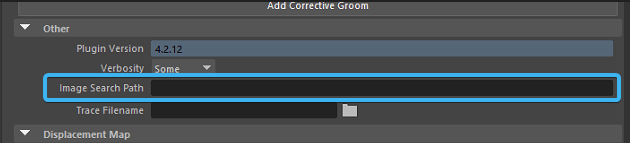
- Créer un file node (par texture) et mettre l’exact même chemin que dans votre noeud de texture du Yeti Graph. Par exemple C:/Maya/myTexture/density.png
- RANCHecker votre scène
Cas Particulier
Arnold :
Si vous souhaitez rendre sans cache avec Arnold, assurez vous que dans Render Settings > onglet “Common” > “Render Options” soit inscrit la commande pgYetiPreRender dans les 3 champs suivants:
“Pre render Mel”, “Pre render layer Mel” et “Pre render frame Mel”.
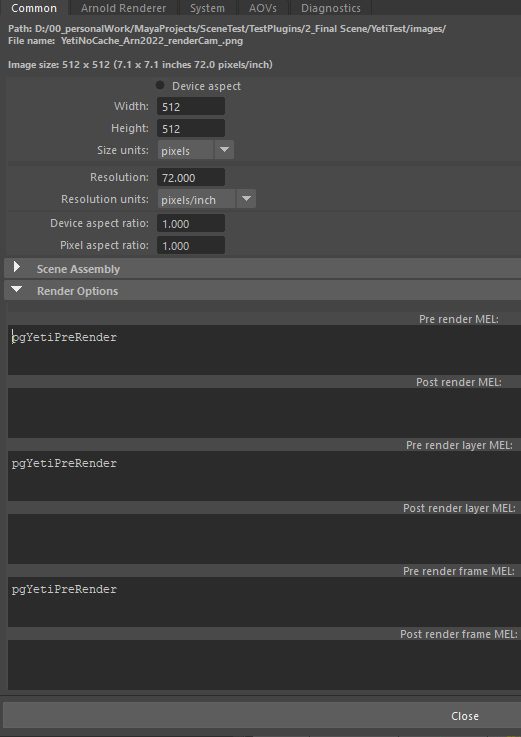
Compatibilité
La compatibilité de Yeti sur notre ferme dépend de la version de Maya que vous utilisez et des versions des moteurs et de Yeti installé sur la ferme.Il est recommandé de vérifier dans la Release Note de Yeti que les versions sont compatibles.
